华为手机如何录屏?分享一个好用教程给你
- 格式:pptx
- 大小:5.50 MB
- 文档页数:8
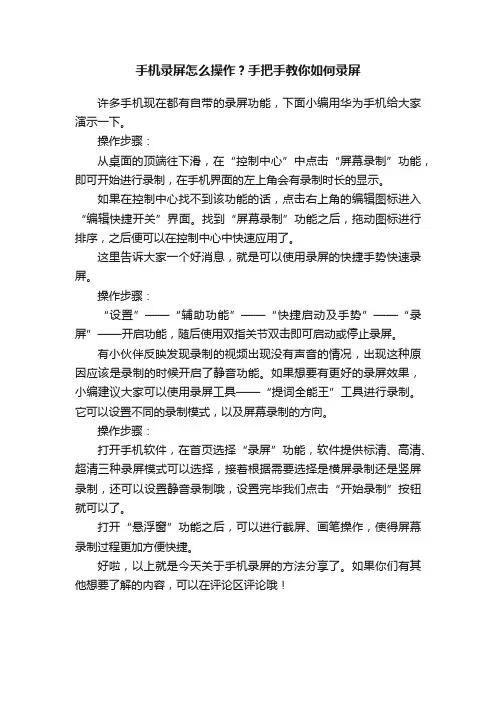
手机录屏怎么操作?手把手教你如何录屏
许多手机现在都有自带的录屏功能,下面小编用华为手机给大家演示一下。
操作步骤:
从桌面的顶端往下滑,在“控制中心”中点击“屏幕录制”功能,即可开始进行录制,在手机界面的左上角会有录制时长的显示。
如果在控制中心找不到该功能的话,点击右上角的编辑图标进入“编辑快捷开关”界面。
找到“屏幕录制”功能之后,拖动图标进行排序,之后便可以在控制中心中快速应用了。
这里告诉大家一个好消息,就是可以使用录屏的快捷手势快速录屏。
操作步骤:
“设置”——“辅助功能”——“快捷启动及手势”——“录屏”——开启功能,随后使用双指关节双击即可启动或停止录屏。
有小伙伴反映发现录制的视频出现没有声音的情况,出现这种原因应该是录制的时候开启了静音功能。
如果想要有更好的录屏效果,小编建议大家可以使用录屏工具——“提词全能王”工具进行录制。
它可以设置不同的录制模式,以及屏幕录制的方向。
操作步骤:
打开手机软件,在首页选择“录屏”功能,软件提供标清、高清、超清三种录屏模式可以选择,接着根据需要选择是横屏录制还是竖屏录制,还可以设置静音录制哦,设置完毕我们点击“开始录制”按钮就可以了。
打开“悬浮窗”功能之后,可以进行截屏、画笔操作,使得屏幕录制过程更加方便快捷。
好啦,以上就是今天关于手机录屏的方法分享了。
如果你们有其他想要了解的内容,可以在评论区评论哦!。
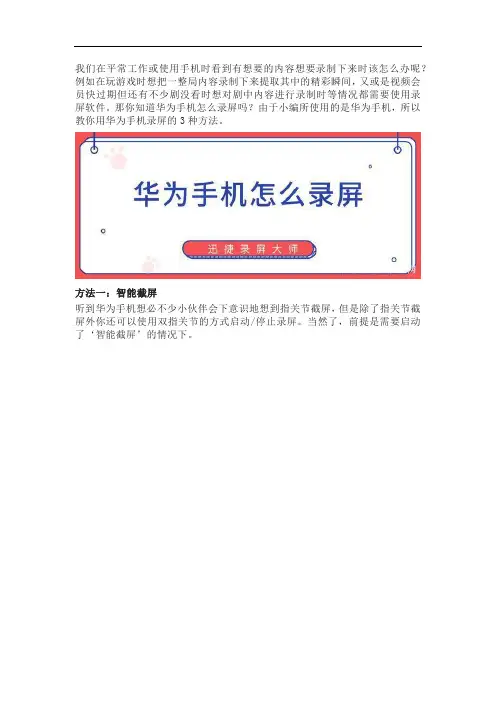
我们在平常工作或使用手机时看到有想要的内容想要录制下来时该怎么办呢?例如在玩游戏时想把一整局内容录制下来提取其中的精彩瞬间,又或是视频会员快过期但还有不少剧没看时想对剧中内容进行录制时等情况都需要使用录屏软件。
那你知道华为手机怎么录屏吗?由于小编所使用的是华为手机,所以教你用华为手机录屏的3种方法。
方法一:智能截屏
听到华为手机想必不少小伙伴会下意识地想到指关节截屏,但是除了指关节截屏外你还可以使用双指关节的方式启动/停止录屏。
当然了,前提是需要启动了‘智能截屏’的情况下。
方法二:迅捷录屏大师
除了使用指关节的方法外还可以借助一些第三方工具进行,我们看到软件支持多种录制方式,可以结合自身实际设定录制参数。
录制完毕后还可以通过软件做一些基本的视频剪辑或特效编辑的操作。
方法三:菜单栏录屏
第三种录制方法就是通过菜单栏的下拉框进行,下拉框会有一个‘屏幕录制’按钮,点击按钮后即可录制屏幕内容。
当然了,不同型号和不同手机之间可能会存在些许的区别,因为每个人的菜单栏在使用时都会根据自己的习惯调整相应的位置。
以上就是华为
手机怎么录屏的3种方法,其中方法一和方法三是手机自带的方式进行的,而方法二是第三方工具。
这多种方法都有各自的特点,可以根据自身喜好选择一种方式去录制手机屏幕。
希望以上三种方法可以帮助到你哟!。

华为荣耀10怎么录屏荣耀10录屏的三种⽅法
荣耀10怎么录屏?我们都知道现在⼿机⼤多数都是⽀持录屏功能的,通过录屏功能,您可以将⾃⼰设备上的精彩瞬间录制下来,并分享给好友们,此功能因为实⽤⽽深受欢迎!⽽荣耀10的录屏⽅式是⽐较多的,那么,接下来⼩编就给⼤家分别介绍⼀下荣耀10录屏的三种⽅法,希望⼤家喜欢哦。
⽅法⼀:菜单栏录屏
下拉⼿机屏幕,找到【屏幕录制】快捷按钮,如果没有找到,向下滑动开关列表,点击“编辑”,找到“屏幕录制”快捷按钮,如果此时点击“屏幕录制”快捷按钮不能开启录屏,建议按照提⽰,拖动替换开关。
⽅法⼆:快捷键录屏
⾮锁屏状态时,按【电源键】和【⾳量上键】(2S左右)开启录屏功能。
⽅法三:指关节录屏
⾮锁屏状态时,双指关节双击屏幕开启录屏功能。
使⽤这种⽅式录屏,需要⼿机在【设置】>【智能辅助】⼿势控制中有【智能截屏】选项,并且打开。
录制开始之后,你在⼿机上进⾏的所有操作,都会被记录下来。
当然,如果你想结束录制,可以随时点击屏幕左上⾓的“结束”按钮。
⽂章结束,以上就是关于华为荣耀10怎么录屏?荣耀10录屏的三种⽅法介绍,是不是很简单呢?感觉GET起来吧!。
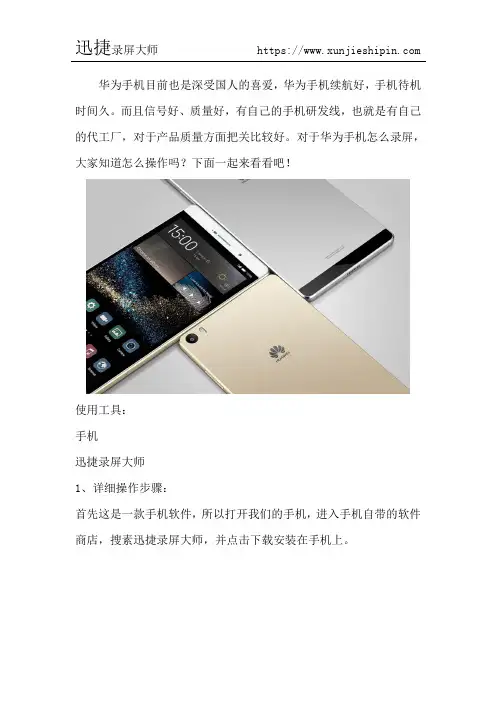
华为手机目前也是深受国人的喜爱,华为手机续航好,手机待机时间久。
而且信号好、质量好,有自己的手机研发线,也就是有自己的代工厂,对于产品质量方面把关比较好。
对于华为手机怎么录屏,大家知道怎么操作吗?下面一起来看看吧!
使用工具:
手机
迅捷录屏大师
1、详细操作步骤:
首先这是一款手机软件,所以打开我们的手机,进入手机自带的软件商店,搜素迅捷录屏大师,并点击下载安装在手机上。
2、手机安装完成之后,图标如下图所示:
3、然后打开软件,在功能区选择“投屏”,可以选择录制视频的画质,“标清/高清/超清”建议大家选择超清,录制的视频更加清晰,如图所示:
4、可以开启录屏悬浮窗,支持悬浮窗菜单,通知栏实时状态,悬浮窗菜单提供了开始,暂停,停止及截屏等强大功能,让录制操作更方便;同时支持“通知栏”显示录制状态及时长。
4、支持横竖录屏双选择,一键开启和结束,无需root,操作简单,录屏流畅不卡顿。
录制结束后,点击红色按钮可以结束录制,视频自
动保存到视频库中。
5、录制结束后,我们选择视频库,即可进行查看视频。
以上就是华为手机怎么录屏的详细操作步骤,使用迅捷录屏大师当然是一个不错的选择,WIFI、4G均可连接,方便您的办公需求,与家
人,同事一起分享照片、视频。

用户指南目 录基础使用常用手势1系统导航2手机克隆2锁屏与解锁3了解桌面4常见图标含义8控制中心9截屏和录屏12输入文本15开关机和重启18充电18智慧功能智慧语音20智慧视觉27智慧识屏30服务中心31手机投屏32多设备协同管理32音频播控中心33相机图库打开相机34拍摄照片34拍人像、夜景、大光圈36全景拍摄37HDR 拍摄37动态照片38延时摄影38相机设置39管理图库40应用联系人44电话46畅连50应用分身55手机管家55手机克隆56设置目 录更多连接58桌面和壁纸58生物识别和密码59应用和服务62存储62安全62隐私63健康使用手机64辅助功能66系统和更新68关于手机72基础使用常用手势了解手机常用手势与快捷操作指关节手势进入设置 > 智能辅助 > 手势控制 > 智能截屏,开启智能截屏开关。
截屏单指关节双击屏幕滚动截长屏单指关节敲击屏幕后画S截取部分屏幕单指关节敲击屏幕后画圈录屏双指指关节双击屏幕更多手势进入桌面编辑状态在桌面上双指捏合。
系统导航使用悬浮导航操控手机进入设置 > 系统 > 系统导航方式 > 更多或设置 > 系统 > 系统导航方式 > 悬浮导航(取决于您的机型),开启悬浮导航开关。
当出现悬浮导航按钮后,您可以:•拖动悬浮导航到您顺手的位置•点击悬浮导航,返回上一级•长按悬浮导航后松开手指,返回桌面•按住悬浮导航并向左或右滑动,查看后台运行中的任务手机克隆手机克隆,换机无忧使用手机克隆,只需较短时间,便可将旧手机上的基础数据(如联系人、日历、图片、视频等)迁移到新手机,实现新旧手机无缝衔接。
从华为或其他安卓设备迁移数据1在新手机上,进入手机克隆应用,或进入设置 > 系统 > 手机克隆,点击这是新设备,选择华为或其他安卓。
2根据界面提示,在旧设备下载安装手机克隆。
3在旧设备上,进入手机克隆应用,点击这是旧设备,根据界面提示,通过扫码或手动连接的方式,将旧设备与新手机建立连接。
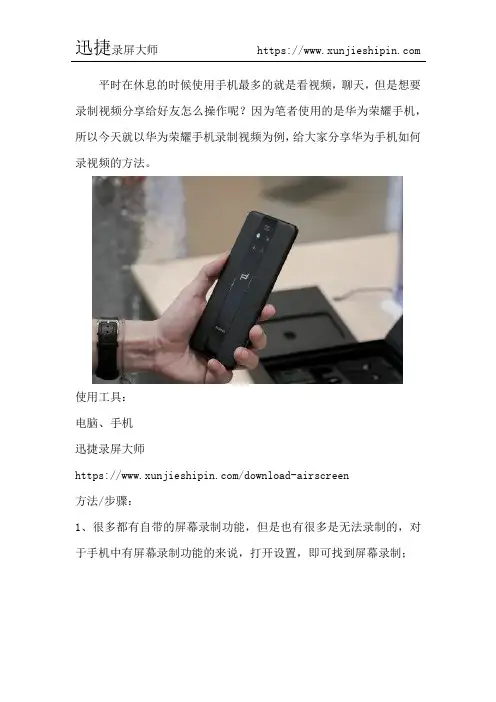
平时在休息的时候使用手机最多的就是看视频,聊天,但是想要录制视频分享给好友怎么操作呢?因为笔者使用的是华为荣耀手机,所以今天就以华为荣耀手机录制视频为例,给大家分享华为手机如何录视频的方法。
使用工具:
电脑、手机
迅捷录屏大师
https:///download-airscreen
方法/步骤:
1、很多都有自带的屏幕录制功能,但是也有很多是无法录制的,对于手机中有屏幕录制功能的来说,打开设置,即可找到屏幕录制;
2、手机中没有自带屏幕录制功能的可以借助第三方工具——迅捷录屏大师,录制之后是可以直接通过窗口直接分享给好友的,不需要再保存至相册;
3、进入即是录屏功能,打开悬浮窗,然后可以选择一下画质屏幕方向,打开我的,右上角的有设置符号,点击进去也可以修改分辨率(画质)和屏幕方向;
4、这些都设置好之后,就可以点击开始屏幕录制了,当然如果想录制视频的话,直接进入到手机需要录制的界面,点击悬浮窗中的开始即可。
5、如果视频录制完成了,点击悬浮框上的结束即可停止录制,录制的视频可以在视频库中查看分享。
6、如果对手机投屏电脑感兴趣的小伙伴,可以点击界面底端的投屏,手机即可投屏到电脑上。
以上就是华为手机如何录制视频的方法,安卓手机都是可以使用的,希望可以帮助到你!。
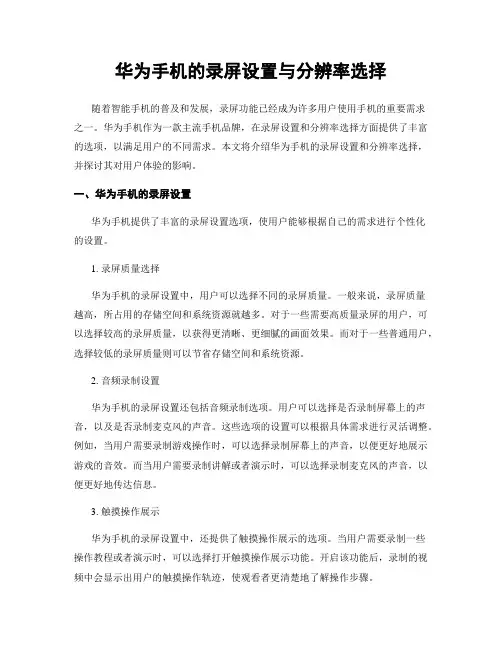
华为手机的录屏设置与分辨率选择随着智能手机的普及和发展,录屏功能已经成为许多用户使用手机的重要需求之一。
华为手机作为一款主流手机品牌,在录屏设置和分辨率选择方面提供了丰富的选项,以满足用户的不同需求。
本文将介绍华为手机的录屏设置和分辨率选择,并探讨其对用户体验的影响。
一、华为手机的录屏设置华为手机提供了丰富的录屏设置选项,使用户能够根据自己的需求进行个性化的设置。
1. 录屏质量选择华为手机的录屏设置中,用户可以选择不同的录屏质量。
一般来说,录屏质量越高,所占用的存储空间和系统资源就越多。
对于一些需要高质量录屏的用户,可以选择较高的录屏质量,以获得更清晰、更细腻的画面效果。
而对于一些普通用户,选择较低的录屏质量则可以节省存储空间和系统资源。
2. 音频录制设置华为手机的录屏设置还包括音频录制选项。
用户可以选择是否录制屏幕上的声音,以及是否录制麦克风的声音。
这些选项的设置可以根据具体需求进行灵活调整。
例如,当用户需要录制游戏操作时,可以选择录制屏幕上的声音,以便更好地展示游戏的音效。
而当用户需要录制讲解或者演示时,可以选择录制麦克风的声音,以便更好地传达信息。
3. 触摸操作展示华为手机的录屏设置中,还提供了触摸操作展示的选项。
当用户需要录制一些操作教程或者演示时,可以选择打开触摸操作展示功能。
开启该功能后,录制的视频中会显示出用户的触摸操作轨迹,使观看者更清楚地了解操作步骤。
二、华为手机的分辨率选择分辨率是指屏幕上像素的数量,它直接影响到录屏的清晰度和细节表现。
华为手机提供了多种分辨率供用户选择。
1. 高分辨率录屏对于追求高清画质的用户来说,选择高分辨率录屏是一个不错的选择。
高分辨率录屏可以呈现更多的细节和更清晰的画面,使录制的视频更加逼真和生动。
然而,高分辨率录屏所占用的存储空间和系统资源也更多,因此需要用户在选择时进行权衡。
2. 低分辨率录屏如果用户主要是为了分享录屏视频,而不是追求高清画质,选择低分辨率录屏可以更好地节省存储空间和系统资源。
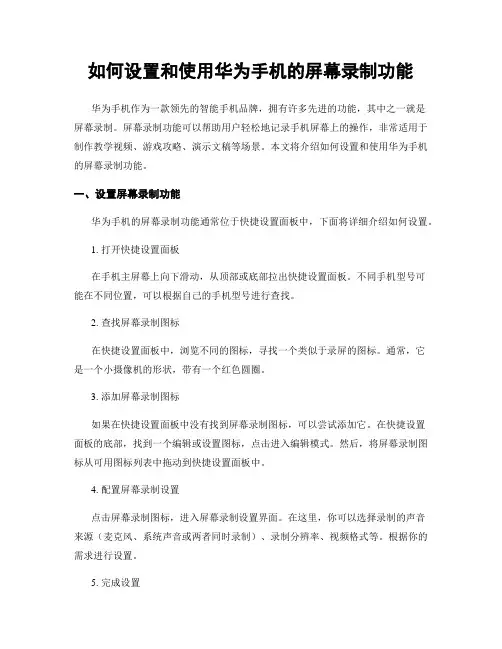
如何设置和使用华为手机的屏幕录制功能华为手机作为一款领先的智能手机品牌,拥有许多先进的功能,其中之一就是屏幕录制。
屏幕录制功能可以帮助用户轻松地记录手机屏幕上的操作,非常适用于制作教学视频、游戏攻略、演示文稿等场景。
本文将介绍如何设置和使用华为手机的屏幕录制功能。
一、设置屏幕录制功能华为手机的屏幕录制功能通常位于快捷设置面板中,下面将详细介绍如何设置。
1. 打开快捷设置面板在手机主屏幕上向下滑动,从顶部或底部拉出快捷设置面板。
不同手机型号可能在不同位置,可以根据自己的手机型号进行查找。
2. 查找屏幕录制图标在快捷设置面板中,浏览不同的图标,寻找一个类似于录屏的图标。
通常,它是一个小摄像机的形状,带有一个红色圆圈。
3. 添加屏幕录制图标如果在快捷设置面板中没有找到屏幕录制图标,可以尝试添加它。
在快捷设置面板的底部,找到一个编辑或设置图标,点击进入编辑模式。
然后,将屏幕录制图标从可用图标列表中拖动到快捷设置面板中。
4. 配置屏幕录制设置点击屏幕录制图标,进入屏幕录制设置界面。
在这里,你可以选择录制的声音来源(麦克风、系统声音或两者同时录制)、录制分辨率、视频格式等。
根据你的需求进行设置。
5. 完成设置设置完成后,点击确认或返回按钮,退出设置界面。
现在,你已经成功设置了华为手机的屏幕录制功能。
二、使用屏幕录制功能在完成屏幕录制功能的设置后,你可以开始使用它来录制手机屏幕上的操作。
下面是使用屏幕录制功能的具体步骤。
1. 打开屏幕录制功能在手机主屏幕上向下滑动,从顶部或底部拉出快捷设置面板。
找到屏幕录制图标,点击它以打开屏幕录制功能。
2. 开始录制点击屏幕录制图标后,会出现一个倒计时的提示。
在倒计时结束后,屏幕录制会自动开始。
你可以进行你想要录制的操作,所有的操作都会被记录下来。
3. 结束录制当你完成录制后,可以再次点击屏幕录制图标来停止录制。
或者,你也可以通过快捷设置面板中的停止按钮来结束录制。
4. 保存录制视频录制结束后,系统会自动保存录制的视频。

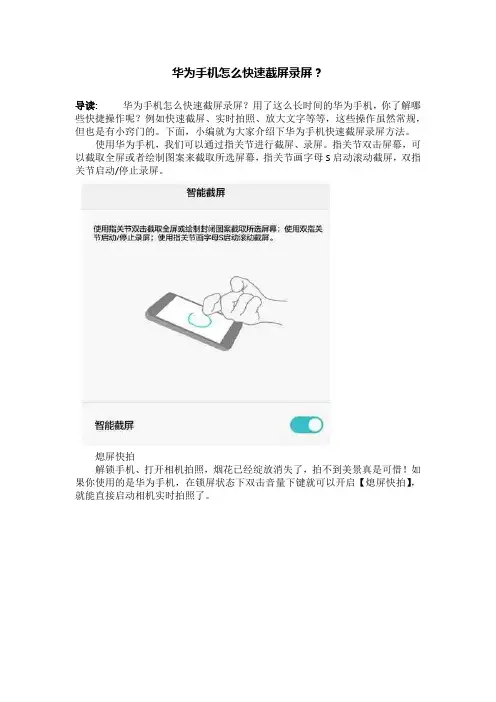
华为手机怎么快速截屏录屏?
导读:华为手机怎么快速截屏录屏?用了这么长时间的华为手机,你了解哪些快捷操作呢?例如快速截屏、实时拍照、放大文字等等,这些操作虽然常规,但也是有小窍门的。
下面,小编就为大家介绍下华为手机快速截屏录屏方法。
使用华为手机,我们可以通过指关节进行截屏、录屏。
指关节双击屏幕,可以截取全屏或者绘制图案来截取所选屏幕,指关节画字母S启动滚动截屏,双指关节启动/停止录屏。
熄屏快拍
解锁手机、打开相机拍照,烟花已经绽放消失了,拍不到美景真是可惜!如果你使用的是华为手机,在锁屏状态下双击音量下键就可以开启【熄屏快拍】,就能直接启动相机实时拍照了。
批量删除照片
如何快速批量删除手机照片?打开华为手机的相册,长按第一张图片,然后向右、向上、向下连续选中相邻图片,选择完成,点击【删除】即可批量删除。
快速进入功能界面
如果需要进行一些简单的手机操作,不用进入设置界面,直接下滑菜单栏,长按图标(例如WiFi)就会直接进入功能界面,方便不?
放大缩小文字
字体太小看着不舒服,尤其是老年人、视力不太好,我们可以通过双指捏合的方式来放大缩小文字。
以上就是小编为大家介绍的华为手机快速截屏录屏方法。
更多相关教程敬请关注我。
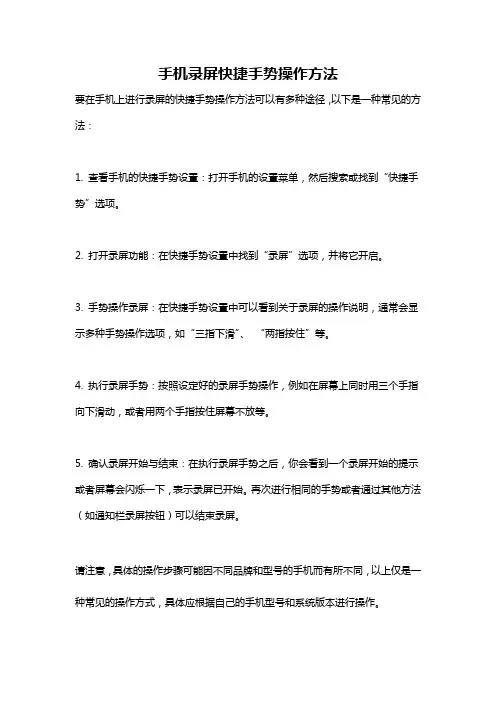
手机录屏快捷手势操作方法
要在手机上进行录屏的快捷手势操作方法可以有多种途径,以下是一种常见的方法:
1. 查看手机的快捷手势设置:打开手机的设置菜单,然后搜索或找到“快捷手势”选项。
2. 打开录屏功能:在快捷手势设置中找到“录屏”选项,并将它开启。
3. 手势操作录屏:在快捷手势设置中可以看到关于录屏的操作说明,通常会显示多种手势操作选项,如“三指下滑”、“两指按住”等。
4. 执行录屏手势:按照设定好的录屏手势操作,例如在屏幕上同时用三个手指向下滑动,或者用两个手指按住屏幕不放等。
5. 确认录屏开始与结束:在执行录屏手势之后,你会看到一个录屏开始的提示或者屏幕会闪烁一下,表示录屏已开始。
再次进行相同的手势或者通过其他方法(如通知栏录屏按钮)可以结束录屏。
请注意,具体的操作步骤可能因不同品牌和型号的手机而有所不同,以上仅是一种常见的操作方式,具体应根据自己的手机型号和系统版本进行操作。
我们都知道,华为手机再国内一直遥遥领先,因为手机机型多样,不管是高端机还是中低端机,华为都有出售,以至于满足不同人群的需要,也是深受国人的喜爱和追求,但是华为手机可以自己屏幕录制吗?
使用工具:
手机
迅捷录屏大师
1、详细操作步骤:
首先这是一款手机软件,所以打开我们的手机,进入手机自带的软件商店,搜素迅捷录屏大师,并点击下载安装在手机上。
2、手机安装完成之后,图标如下图所示:
3、然后打开软件,在功能区选择“投屏”,可以选择录制视频的画质,“标清/高清/超清”建议大家选择超清,录制的视频更加清晰,如图
所示:
4、可以开启录屏悬浮窗,支持悬浮窗菜单,通知栏实时状态,悬浮窗菜单提供了开始,暂停,停止及截屏等强大功能,让录制操作更方便;同时支持“通知栏”显示录制状态及时长。
4、支持横竖录屏双选择,一键开启和结束,无需root,操作简单,录屏流畅不卡顿。
录制结束后,点击红色按钮可以结束录制,视频自
动保存到视频库中。
5、录制结束后,我们选择视频库,即可进行查看视频。
以上就是华为手机屏幕录制的详细操作步骤,使用迅捷录屏大师轻松将手机画面分享到电脑,简单好用,容易上手,并支持自动录屏。
WIFI、
4G均可连接,方便您的办公需求,与家人,同事一起分享照片、视频,不妨自己尝试一下哦!。
华为怎么录屏
华为是一家世界领先的技术公司,旗下的智能手机拥有众多强大的功能,包括录屏功能。
华为手机的录屏功能可以帮助用户记录屏幕上的活动、展示操作步骤、记录游戏画面等。
下面将详细介绍华为手机的录屏步骤。
首先,打开华为手机的通知栏。
在手机的顶部或底部下拉通知栏,可以看到各种快捷操作按钮,包括录屏功能。
在通知栏中找到录屏按钮。
通常,该按钮是一个圆形图标,上面有一个内部圆圈线条。
如果未在通知栏中找到该按钮,可以点击更多选项按钮,查看更多可用的快捷操作按钮。
点击录屏按钮开始录制屏幕。
一旦点击了录屏按钮,华为手机会开始录制整个屏幕上的活动,并在顶部显示一个正在录制的提示。
在录制过程中,用户可以自由操作手机屏幕,展示任何需要录制的内容。
点击通知栏上的停止按钮来停止录制。
当用户完成录制时,只需在通知栏中点击停止按钮即可停止录制。
保存录制的内容。
一旦停止录制,华为手机会自动保存录制的内容。
用户可以在手机的相册或文件管理器中找到保存的录屏文件。
编辑和分享录制内容。
华为手机提供了一些内置的编辑工具,可以帮助用户对录制的内容进行剪辑和编辑。
用户还可以选择将录制的内容分享给朋友或上传到社交媒体平台。
总结来说,华为手机的录屏功能非常简单易用,只需几个简单的步骤即可录制和分享屏幕上的活动。
用户可以根据自己的需要使用该功能,例如录屏教学、游戏攻略、演示操作步骤等。
无论是专业人士还是普通用户,都可以通过华为手机的录屏功能记录并分享自己的手机操作。
华为手机有录屏功能吗华为手机是一款功能强大的智能手机品牌,在手机市场上备受瞩目。
华为手机拥有许多创新的功能,其中就包括了录屏功能。
录屏功能是一种可以将当前屏幕内容保存为视频的功能。
通过录屏功能,用户可以将手机上的各种操作、游戏、视频等内容进行录制,并保存成视频文件,在需要的时候可以方便地回放和分享。
华为手机作为一款高端智能手机,自然也不例外地具备了录屏功能。
华为手机的录屏功能非常简单实用,只需要简单的几步操作,就可以轻松地录制屏幕内容。
首先,用户需要打开手机上的快捷面板,可以通过从屏幕顶部向下滑动,或者在桌面上上滑,快捷面板就会弹出。
在快捷面板上,用户可以找到一个名为“录屏”的图标。
点击该图标,就可以进入录屏界面。
在录屏界面上,用户可以进行相关设置。
用户可以选择是否开启声音录制,还可以设置视频的质量和分辨率等参数。
华为手机一般会默认选择较好的设置,用户可以根据自己的需求进行调整。
在进行设置后,用户只需要点击屏幕上的录制按钮,录屏功能就会开始工作。
用户可以进行各种操作、浏览网页、使用应用,录屏功能会将所有的操作都记录下来。
用户也可以打开游戏,录制自己的游戏过程,或者观看视频,将视频保存为本地文件。
在录制过程中,用户可以通过录屏按钮进行一些操作。
例如,可以点击录屏按钮暂停录制,再次点击可以继续录制;还可以通过点击录屏按钮来结束录制。
当用户结束录制后,华为手机会自动将录制的视频保存到手机的相册中。
用户可以随时打开相册应用,找到视频文件,并进行播放和分享。
用户还可以将视频文件通过文件管理器移动到其他文件夹中,或者将视频通过社交媒体和邮件等方式与朋友分享。
华为手机提供了简单易用的录屏功能,使得用户可以方便地记录并分享手机上的各种操作和内容。
无论是给朋友展示自己的游戏技巧,还是分享有趣的视频内容,录屏功能都能够满足用户的需求。
华为手机凭借强大的硬件和创新的功能,赢得了众多用户的青睐和喜爱。
录屏功能的加入,为用户提供了更多的选择和乐趣。
如今手机已经成为了每个人形影不离的工具,随着科技的发展,不仅实现了扫码支付,还可以购物导航、视频聊天等一系列便捷方式,平时在休息的时候使用手机最多的就是看视频,聊天,但是想要录制视频分享给好友怎么操作呢?因为笔者使用的是华为荣耀手机,所以今天就以华为荣耀手机录制视频为例。
使用工具:
电脑、手机
迅捷录屏大师
https:///download-airscreen
方法/步骤:
1、随着手机的更新换代,很多都有自带的屏幕录制功能,但是也有很多是无法录制的,对于手机中有屏幕录制功能的来说,打开设置,即可找到屏幕录制;
2、手机中没有自带屏幕录制功能的可以借助第三方工具——迅捷录屏大师,录制之后是可以直接通过窗口直接分享给好友的,不需要再保存至相册;
3、进入即是录屏功能,打开悬浮窗,然后可以选择一下画质屏幕方向,打开我的,右上角的有设置符号,点击进去也可以修改分辨率(画质)和屏幕方向;
4、这些都设置好之后,就可以点击开始屏幕录制了,当然如果想录制视频的话,直接进入到手机需要录制的界面,点击悬浮窗中的开始即可。
5、如果视频录制完成了,点击悬浮框上的结束即可停止录制,录制的视频可以在视频库中查看分享。
6、如果对手机投屏电脑感兴趣的小伙伴,可以点击界面底端的投屏,手机即可投屏到电脑上。
以上就是华为荣耀手机录制视频的方法,安卓手机都是可以使用的,希望可以帮助到你!。
华为手机已经发展成为国产手机行业的佼佼者,手机销量国产第一,全球第三,挑战苹果和三星,我们也相信这不是没有根据,迅猛的发展让大家看到了国产的强大,今天我们就来看一下华为手机如何手机屏幕录制。
使用工具:手机迅捷录屏大师1、详细操作步骤:首先这是一款手机软件,所以打开我们的手机,进入手机自带的软件商店,搜素迅捷录屏大师,并点击下载安装在手机上。
2、手机安装完成之后,图标如下图所示:3、然后打开软件,在功能区选择“投屏”,可以选择录制视频的画质,“标清/高清/超清”建议大家选择超清,录制的视频更加清晰,如图所示:4、可以开启录屏悬浮窗,支持悬浮窗菜单,通知栏实时状态,悬浮窗菜单提供了开始,暂停,停止及截屏等强大功能,让录制操作更方便;同时支持“通知栏”显示录制状态及时长。
4、支持横竖录屏双选择,一键开启和结束,无需root,操作简单,录屏流畅不卡顿。
录制结束后,点击红色按钮可以结束录制,视频自动保存到视频库中。
5、录制结束后,我们选择视频库,即可进行查看视频。
以上就是华为手机屏幕录制的详细操作步骤,使用迅捷录屏大师当然是一个不错的选择,WIFI、4G均可连接,方便您的办公需求,与家人,同事一起分享照片、视频,不妨自己尝试一下哦!使用工具:手机迅捷录屏大师6、详细操作步骤:首先这是一款手机软件,所以打开我们的手机,进入手机自带的软件商店,搜素迅捷录屏大师,并点击下载安装在手机上。
7、手机安装完成之后,图标如下图所示:8、然后打开软件,在功能区选择“投屏”,可以选择录制视频的画质,“标清/高清/超清”建议大家选择超清,录制的视频更加清晰,如图所示:9、可以开启录屏悬浮窗,支持悬浮窗菜单,通知栏实时状态,悬浮窗菜单提供了开始,暂停,停止及截屏等强大功能,让录制操作更方便;同时支持“通知栏”显示录制状态及时长。
4、支持横竖录屏双选择,一键开启和结束,无需root,操作简单,录屏流畅不卡顿。
录制结束后,点击红色按钮可以结束录制,视频自动保存到视频库中。
华为手机可以满足不同人群的需要,也是深受国人的喜爱和追求,但是honor手机怎么录制屏幕?
使用工具:
手机
迅捷录屏大师
1、详细操作步骤:
首先这是一款手机软件,所以打开我们的手机,进入手机自带的软件商店,搜素迅捷录屏大师,并点击下载安装在手机上。
2、手机安装完成之后,图标如下图所示:
3、然后打开软件,在功能区选择“投屏”,可以选择录制视频的画质,“标清/高清/超清”建议大家选择超清,录制的视频更加清晰,如图所示:
4、可以开启录屏悬浮窗,支持悬浮窗菜单,通知栏实时状态,悬浮窗菜单提供了开始,暂停,停止及截屏等强大功能,让录制操作更方便;同时支持“通知栏”显示录制状态及时长。
4、支持横竖录屏双选择,一键开启和结束,无需root,操作简单,录屏流畅不卡顿。
录制结束后,点击红色按钮可以结束录制,视频自动保存到视频库中。
5、录制结束后,我们选择视频库,即可进行查看视频。
以上就是honor手机怎么录制屏幕的详细操作步骤,使用迅捷录屏大师轻松将手机画面分享到电脑,简单好用,容易上手,并支持自动录屏。
WIFI、4G均可连接,方便您的办公需求,与家人,同事一起分
享照片、视频,不妨自己尝试一下哦!。